
环境
| 工具 | 版本 | 说明 |
|---|---|---|
开发板 | 小熊派IoT开发板 | 建议相同 |
ubuntu | 16.04 | 版本关系不大 |
STM32CubeMX | V6.3.0 | 建议相同 |
L4软件包 | STM32Cube FW_L4 V1.16.0 | 建议相同 |
STM32CubeProgrammer | v2.8.0 | 版本关系不大 |
交叉编译工具链 | gcc-arm-none-eabi-10.3-2021.07 | 版本关系不大 |
STM32CubeMX 配置
芯片选择
新建项目-选择对应的芯片- 我板子使用的芯片是 :
STM32L431RCT6 - 大家可以根据自己的实际情况选择对应的芯片
- 如下:
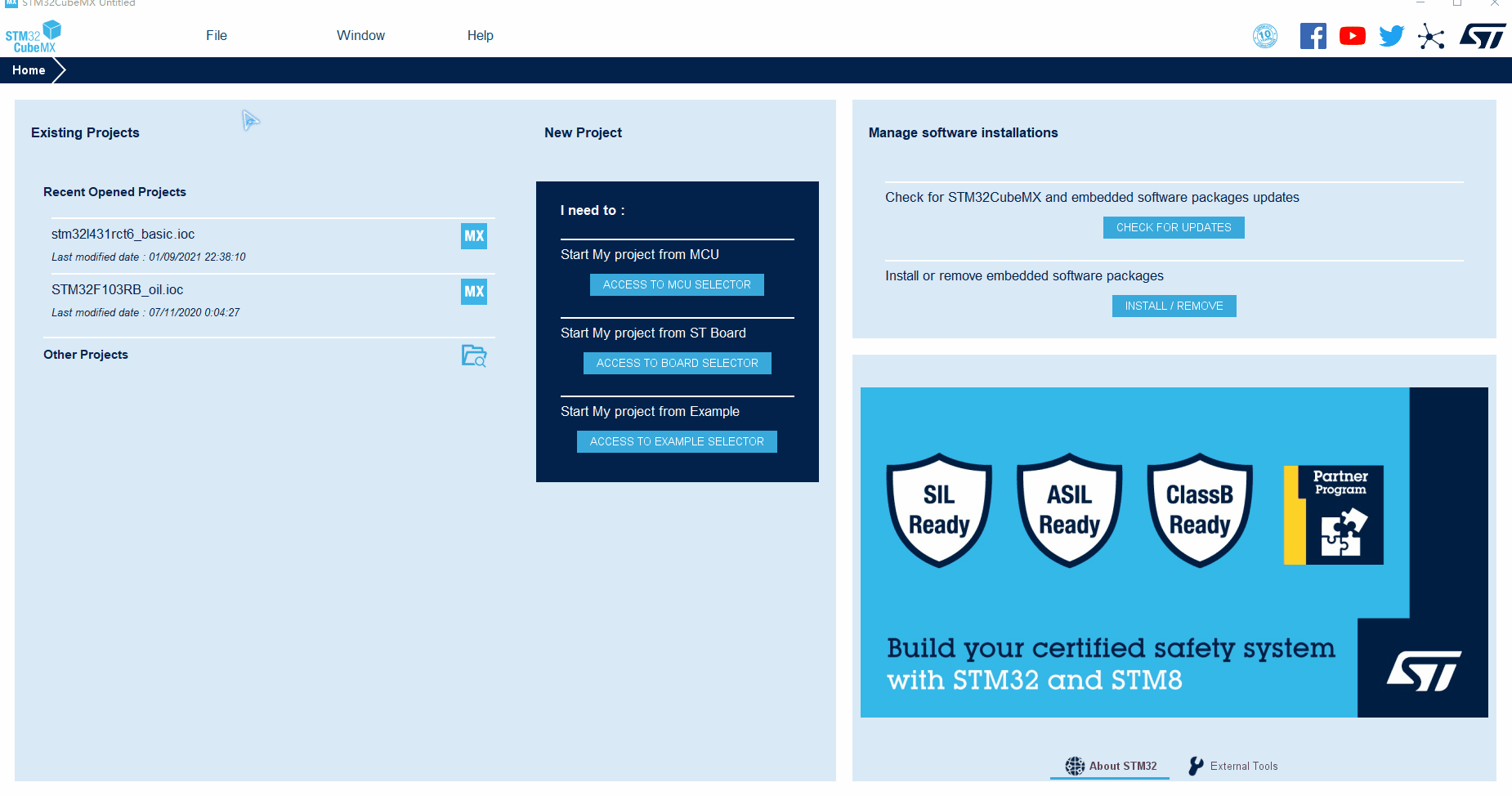
时钟配置
- 配置
RCC - 配置时钟树, 配制成最高速率
80M Hz->回车 - 如下:
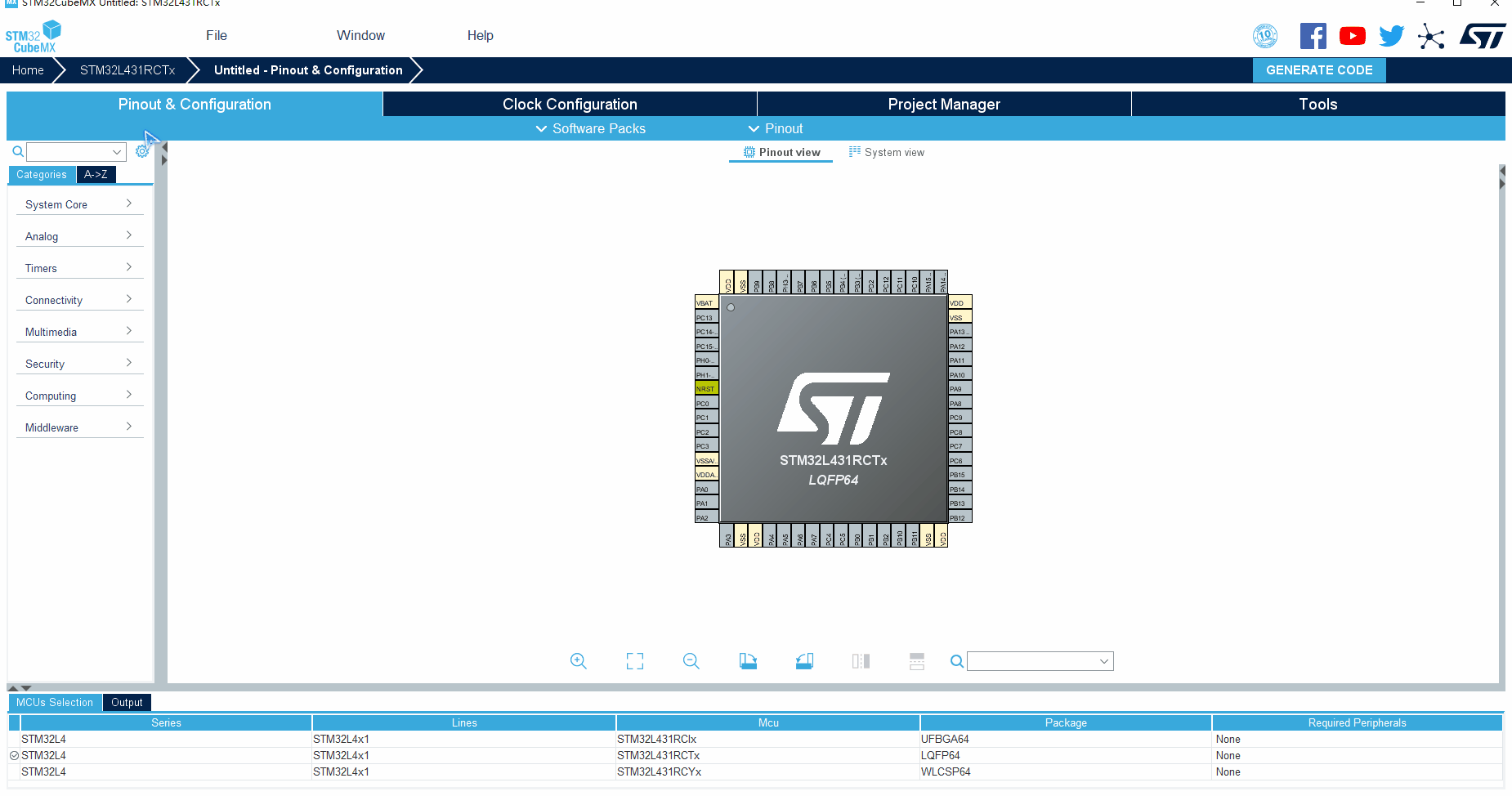
配置烧录方式
- 配置烧录方式
SYS为debug选项选择Serial Wire(4线烧录CLKDIOVCCGND) - 如下:
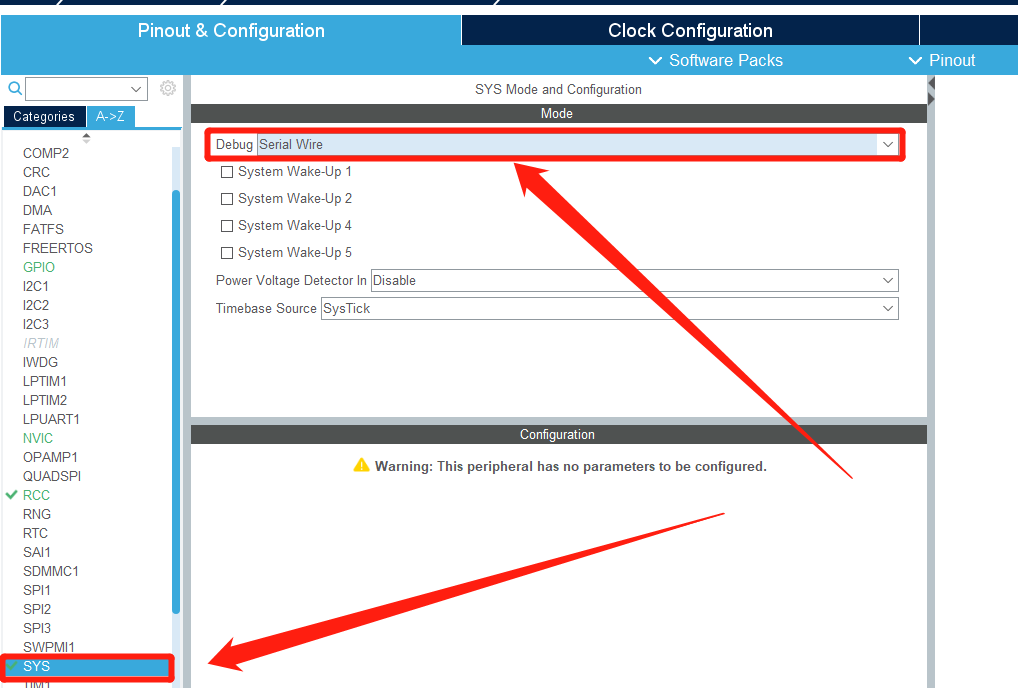
配置 USART 串口
- 根据原理图确定自己对应的串口, 我的是
USART1 - 选择
Asynchronous异步传输 - 下面的配置可以设置参数, 我这儿就是用默认的参数
- 如下:
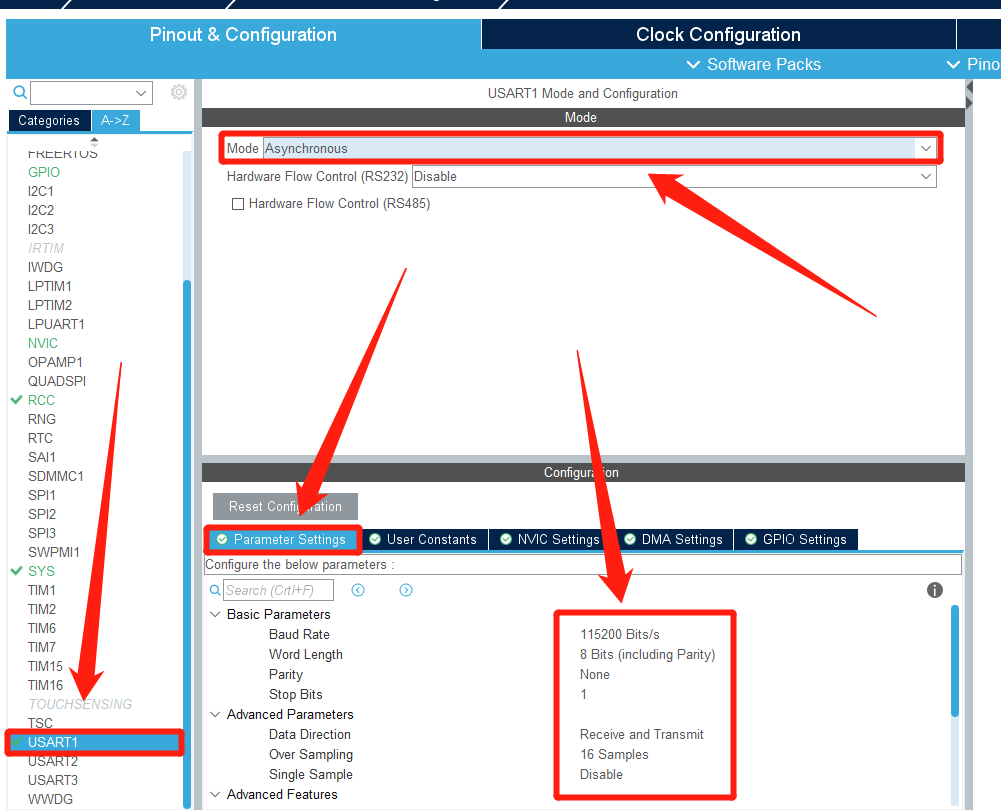
生成 makefile 项目
- 选择
Copy only the necessary library files只复制必要的库文件 - 配置好项目的名称以及位置
- 配置为
Basic基本配置 - 选择生成
Makefile项目 - 最后点击
GENERATE CODE生成项目代码
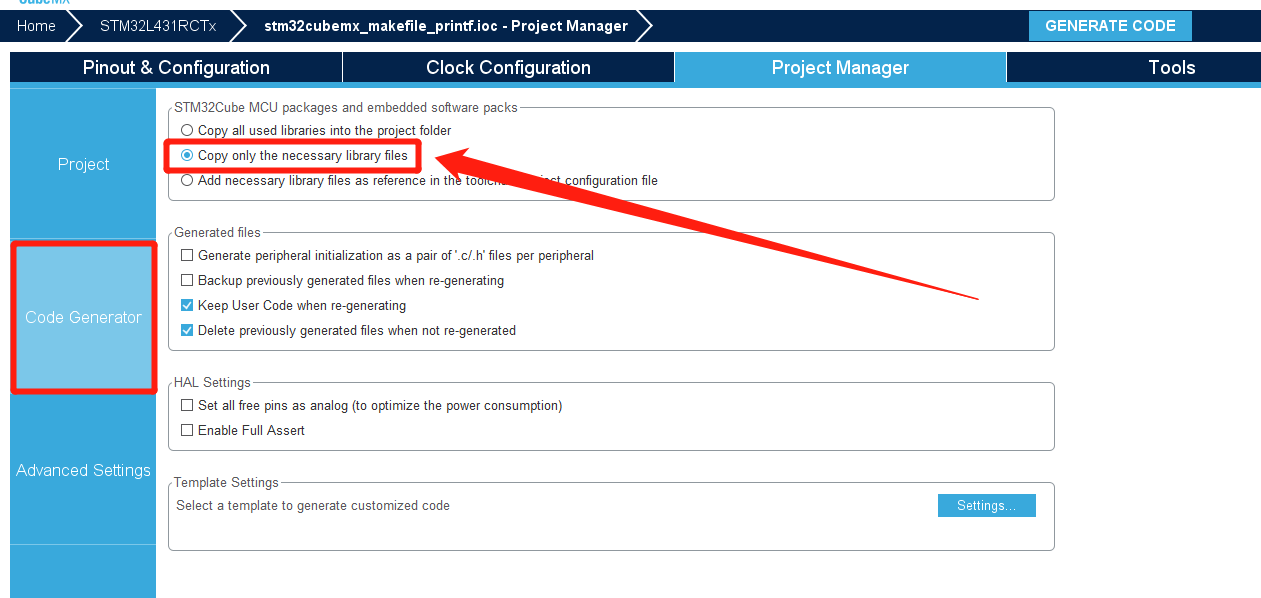
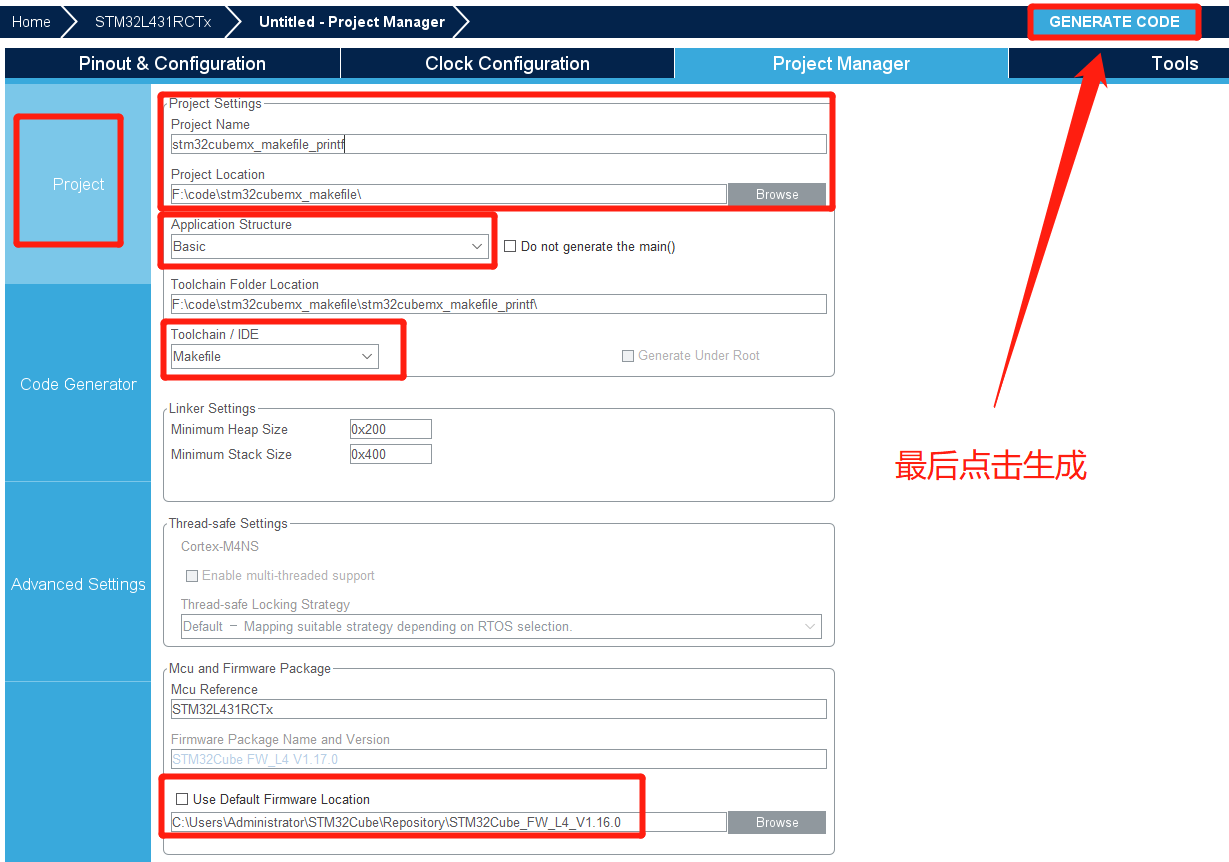
修改代码
思路: 将生成的代码复制到ubuntu上面修改编译, 或者修改好了上传到ubuntu上编译
- 修改
stm32cubemx_makefile_printf\Src\main.c文件 - 添加
#include <stdio.h> - 重新定义
_write函数 main()函数主循环中 添加代码测试printf和USART功能
#include <stdio.h>
int _write(int fd, char *ch, int len)
{
HAL_UART_Transmit(&huart1, (uint8_t*)ch, len, 0xFFFF);
return len;
}
int num = 1024;
char tx_buf[] = "Hello World1!";
printf("\nnum = %d\n", num);
HAL_UART_Transmit(&huart1, (unsigned char *)tx_buf, 11, 10);
HAL_Delay(1000);

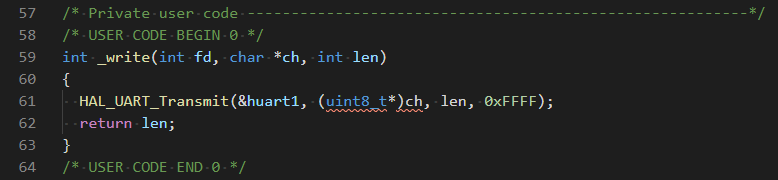
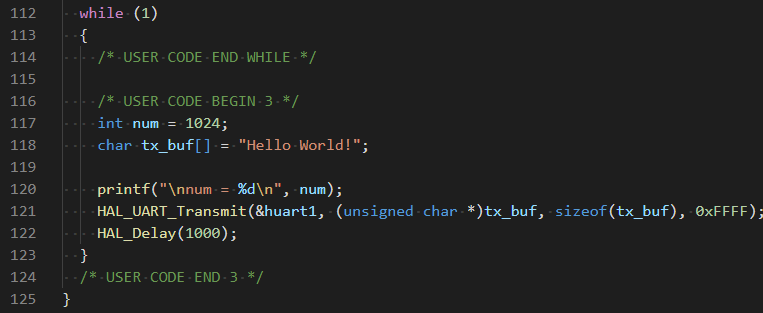
编译
- 进入
Makefile所在的目录 - 输入
make进行编译 - 生成的三个文件 (
.bin.elf.hex) 都可以用来烧录 - 如下
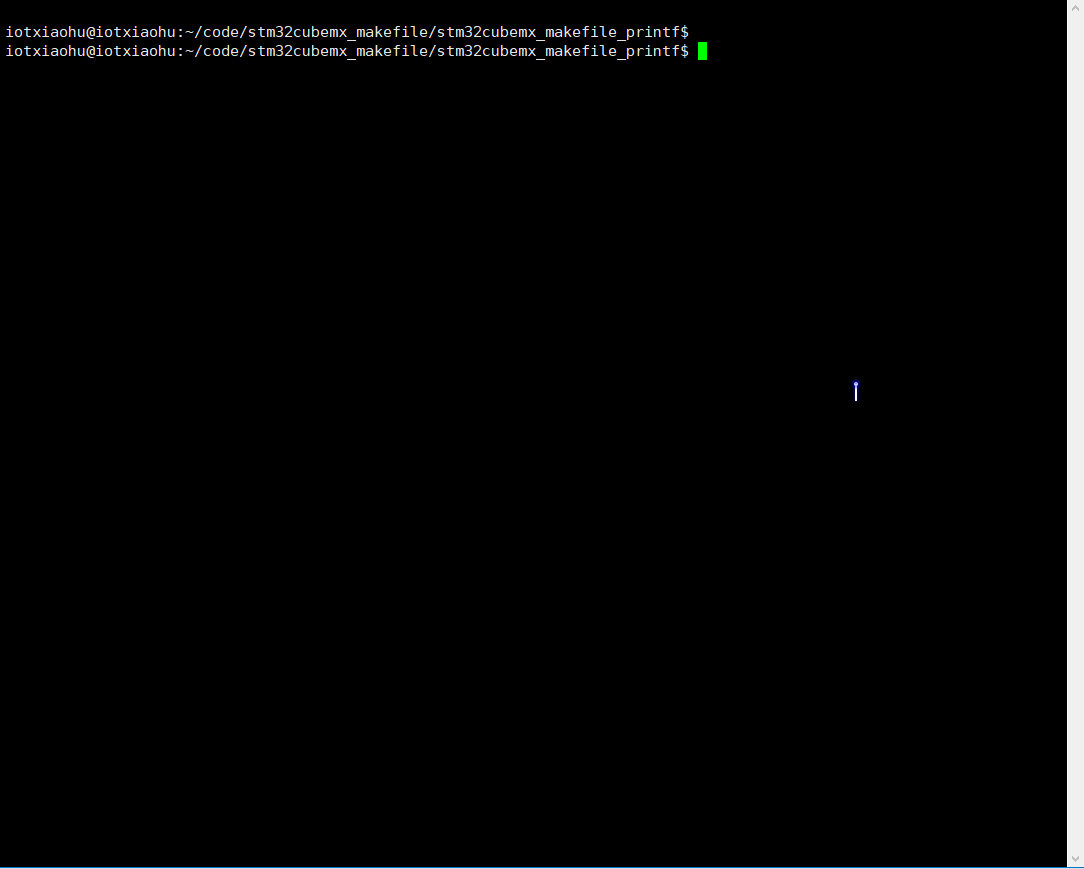
烧录
- 打开
STM32CubeProgrammer - 链接
ST-LINK - 选择刚刚生成的文件进行烧录
- 如下:
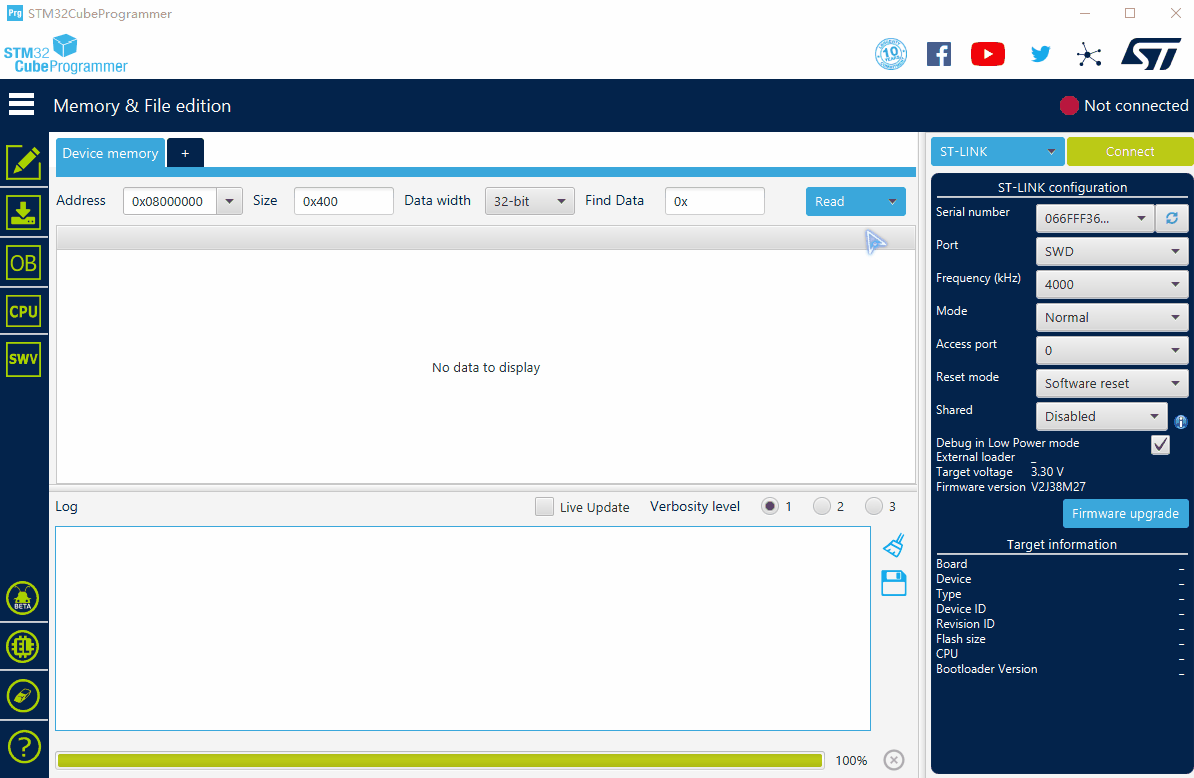
运行
- 连接串口, 打开串口调试工具
- 如下:
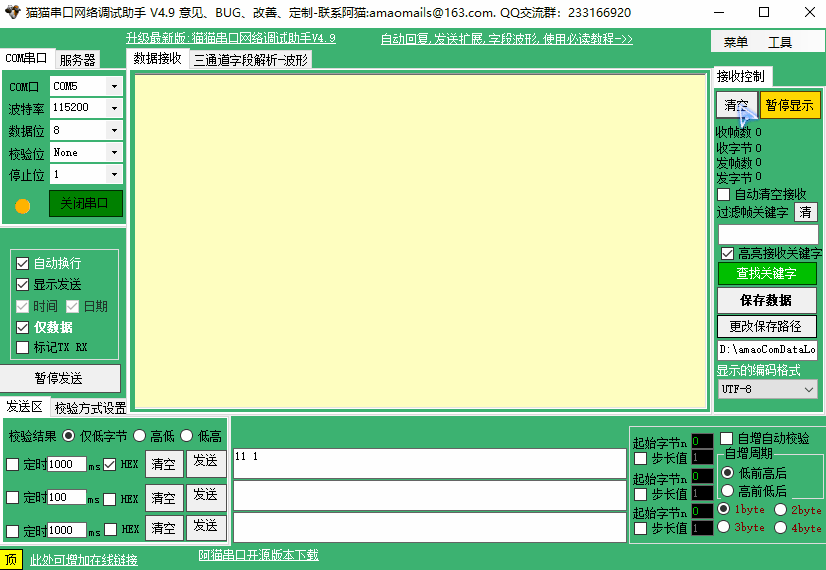

























 950
950











 被折叠的 条评论
为什么被折叠?
被折叠的 条评论
为什么被折叠?










